คืนค่าการตั้งค่าทั้งหมด
คุณแน่ใจว่าต้องการคืนค่าการตั้งค่าทั้งหมด ?
ลำดับตอนที่ #51 : Learn Photoshop :: สอนวิธีลบพื้นหลังแบบต่างๆ
อันแรกที่จะสอนนะคะ... เป็นการลบด้วยวิธียางลบ 
เครื่องมือยางลบนี้.. ถ้าจะให้ง่ายควรจะเป็นการลบพื้นหลังที่เป็นสีเดียวไปเลย เช่นสี ขาว ดำ แดง
เป็นต้นนะคะ.... วิธีการลบก็คือ คลิกไปที่พื้นหลังหนึ่งที พื้นหลังก็จะเป็นตารางแล้วจ้า
วิธีที่สองจะเป็นการลบโดยใช้ปากกา 
คลิกตามขอบรูปที่ต้องการนะคะ... จากนั้นเมื่อคลิกมาบรรจบกันแล้ว ให้คลิกขวาไปที่ make selection
มันจะเกิดเป็นเส้นประรอบภาพที่เราทำเอาไว้นะคะ
จากนั้นคลิก Shift --> Ctrl --> J เลยนะคะ
จากนั้นจะมีเส้นประรอบรูป แล้วทำการกด delete ที่คีย์บอร์ดเลย
เค้กก็จะออกมาเป็นแบบนี้
แบบที่ 3 ใช้ background eraser tool 
ก็คือว่าเมื่อเปิดไฟล์ภาพขึ้นมาแล้ว ให้คลิกที่เครื่องมือนี้จากนั้นตั้งค่า option
ทางด้านบนตามนี้นะคะ
จากหัว brush เลือกขนาดพอเหมาะกับรูปของเรานะ
จากนั้นก็ลบตามรอยขอบรูปเลย... ขอบของเราก็จะเป็นตารางๆๆ พื้นแหลังแบบนี้
จากนั้นเราก็จะใช้ยางลบลบตรงส่วนที่ไม่ต้องการได้ง่ายขึ้น
แบบที่ 4 ลบด้วย Extract โดยคลิก Alt --> Ctrl --> X
โดยใช้ตัวทางด้านบนสุดทำเส้นขอบรอบภาพที่ต้องการ (เส้นขอบสีเขียว)
จากนั้นใช้ถังสีเทสีเข้าไปทางด้านในเลยนะคะ
แล้วคลิก ok ได้เลยจ้า >_< เป็นอันเสร็จเรียบร้อย
สอนแค่สี่อย่างก่อนนะคะ... ถ้าเกิดตอนที่ห้าล่ะก็ อีกหลายคนคงมึนตึบ - -*
ก็จะเห็นไม้คฑา Magic wand tool ซึ่งเราคิดว่ามันไม่ค่อยจำเป็นหรอก แต่อาจจะจำเป็นในบางครั้ง
แล้วก็เหลือพวก Lasso tool ต่างๆ ที่มีทั้งหมดสามอัน... ใช้เหมือนกับปากาเลยนะคะ
เพียงแต่ว่าพอเราทำมันมาบรรจบปุ๊บมันจะเกิดเส้นประให้เลยจากนั้นก็ไปที่ Select --> Inverse
จากนั้นกด delete ได้เลยจ้า...
------------------------------------------

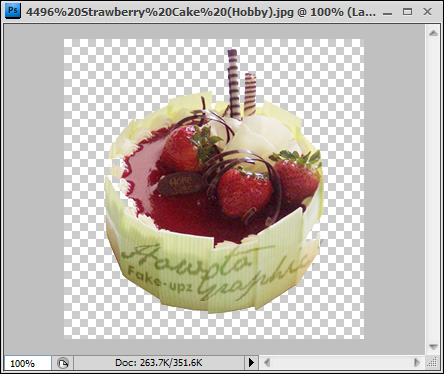







ความคิดเห็น